Social Stream
Stellen Sie sich vor, Sie machen einen Livestream auf Odysee und Sie möchten mit Ihren Zuschauern interagieren. Mit der App Social Stream können Sie genau das tun und ein intensives und verbundenes Erlebnis schaffen. Diese App nimmt Kommentare aus Ihrem Livestream-Chat auf und zeigt sie auf dem Bildschirm an, ebenso wie Reaktionen und andere Arten der Interaktion in Echtzeit während des Streams. Diese Interaktionen können über die Social Stream-App gesteuert werden, die für Chrome, MacOS und Windows verfügbar ist.
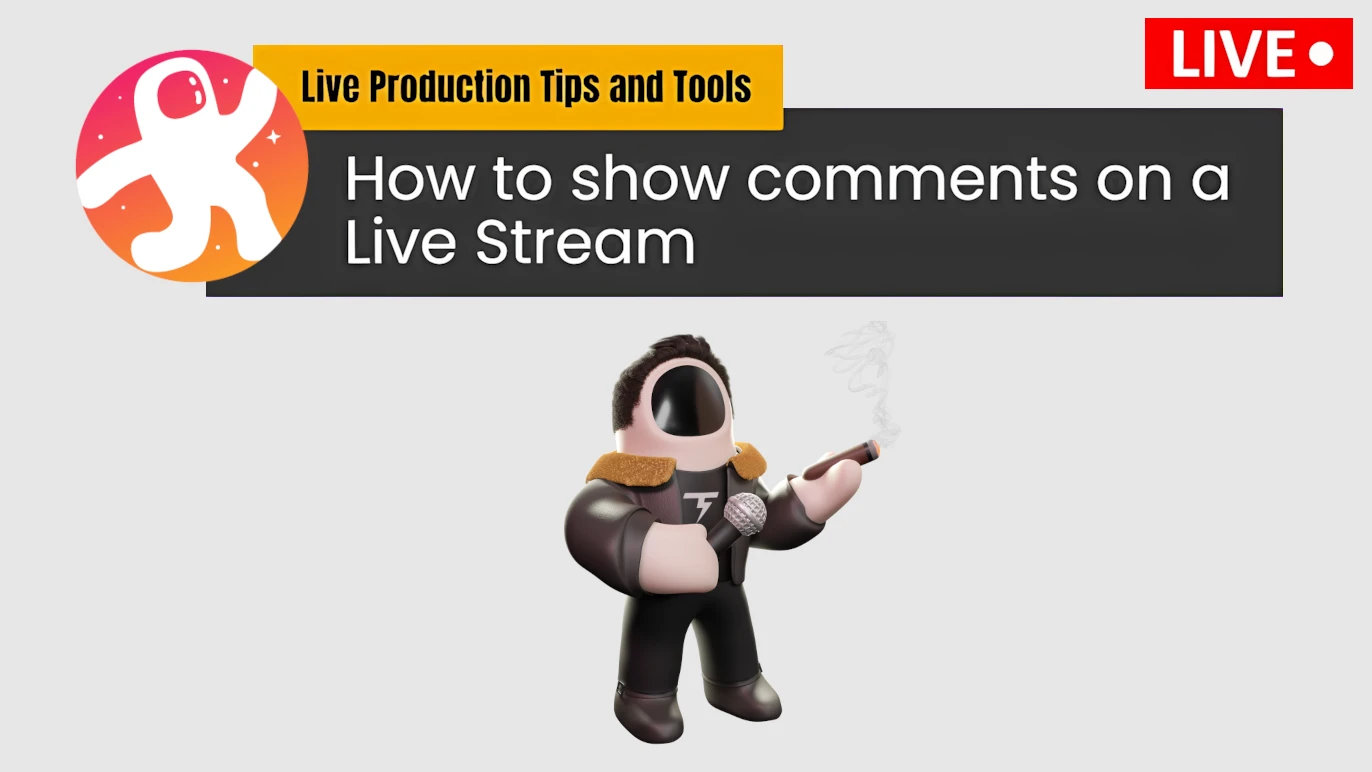
Wie funktioniert es?
Die Social Stream App verbindet sich mit der Pop-up-Chat-URL deines Livestreams auf Odysee und hat einige coole Funktionen.
- Filterung und Moderation: Nachrichten werden gefiltert, um Spam oder unangemessene Inhalte zu entfernen. Außerdem können Regeln festgelegt werden, um bestimmte Arten von Nachrichten hervorzuheben (z. B. solche, in denen ein besonderer Gast erwähnt wird).
- Bildschirmanzeige: Ausgewählte Nachrichten werden auf dem Livestream-Bildschirm als Pop-ups angezeigt: Kleine Fenster, die über dem Hauptbild mit der vollständigen Nachricht erscheinen. Ausgewählte Nachrichten: Größere Nachrichten, die eine bestimmte Zeit lang auf dem Bildschirm bleiben.
Was sind die wichtigsten Funktionen?
- Individuelle Anpassung: Sie können das Layout, die Farben und die Platzierung der Nachrichten auf dem Bildschirm auswählen.
- Erweiterte Moderation: Tools zum effizienten Filtern und Moderieren von Inhalten.
- Sprachchat-Nachrichten: Sie können eine Textnachricht abspielen, die von einer Systemstimme wiedergegeben wird.
Vorteile der Verwendung einer Social Stream App:
- Größeres Engagement: Sie fördert die Interaktion zwischen dem Ersteller von Inhalten und seinem Publikum.
- Dynamischere Inhalte: Sie machen die Sendungen unterhaltsamer und abwechslungsreicher.
- Bessere Nutzererfahrung: Die Zuschauer fühlen sich stärker mit der Gemeinschaft verbunden.
- Größere Sichtbarkeit: Vorgemerkte Nachrichten können die Sichtbarkeit der Marke oder der Veranstaltung erhöhen.
Im Folgenden finden Sie eine kurze Anleitung zur Integration von Odysee mit Social Stream und OBS
Zunächst müssen Sie die App auf Ihrem Chrome-Webbrowser, auf Ihrem MacOS- oder Windows-System installieren. Sobald sie installiert und konfiguriert ist, müssen Sie die URL Ihres Odysee-Livestream-Pop-up-Chats in das Fenster für die Dienstintegration der App eingeben.
Für dieses Beispiel verwenden wir die Social Stream App für Windows:
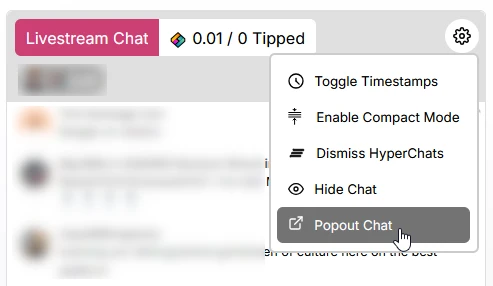
In der Anwendung verwenden wir die Option Other chat sites option, in dem sich öffnenden Fenster geben wir die URL des Pop-up-Chats des Livestreams des Senders in Odysee ein und speichern die Änderungen.
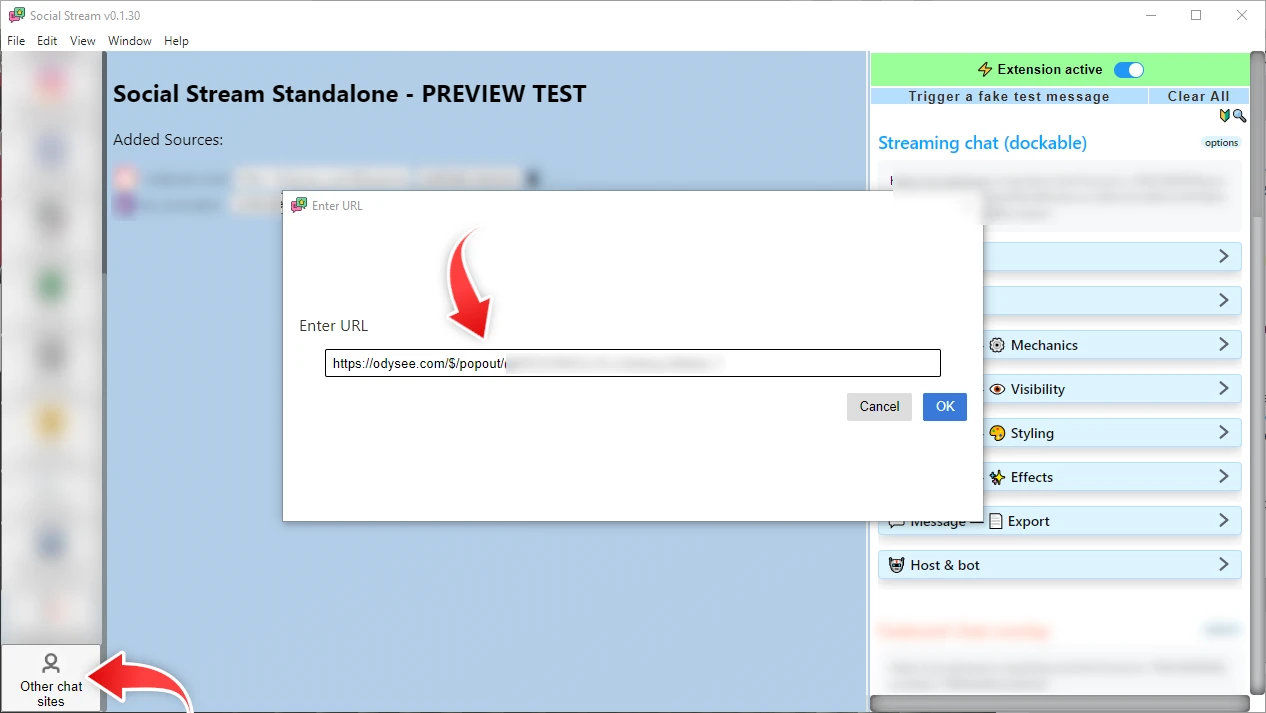
Sie müssen dann die Quelle aktivieren und das Pop-up-Fenster des Odysee-Livestream-Chat wird geöffnet. Sie können dieses Fenster schließen.
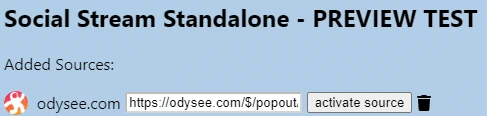
Als Nächstes müssen Sie die URL des Streamdocks kopieren und in eine Browserquelle in Ihrem Livestream-Programm, wie z. B. OBS, einfügen. Es ist wichtig, dass Sie die Erweiterung in der Anwendung aktivieren, wie im Bild gezeigt. Dann können Sie versuchen, eine Nachricht an den Chat zu senden und beobachten, wie die Magie von OBS oder einem anderen kompatiblen Programm aus geschieht.
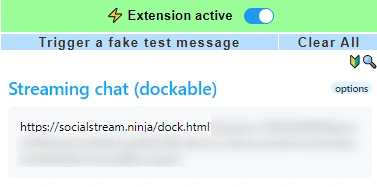
Und das war's, Sie sind jetzt bereit, Ihre Odysee-Livestream-Chatnachrichten mit Social Stream allen Zuschauern zu zeigen.
Social Stream ist eine App mit vielen Funktionen und Integrationen, und dieses kurze Tutorial erklärt nur, wie man den Chat mit Odysee mit den meisten Grundlagen aktiviert. Wir möchten Sie ermutigen, die vollständige Dokumentation der Social Stream App zu lesen und Ihre eigenen Experimente durchzuführen, sowie Widgets und Nachrichten anzupassen. Social Stream website
Sie können die offizielle Social Stream Website besuchen und mehr über die Funktionen und Integrationen erfahren. Die gesamte Dokumentation ist verfügbar. Es gibt auch Video-Tutorials. Konsolidieren Sie Ihre sozialen Live-Messaging-Streams und mehr.